この記事では、コンピューターで Snapchat ログインを使用する方法を説明しますので、始めましょう。
Snapchat は、現在最も広く使用されており、面白くて人気のあるソーシャル ネットワーキング Web サイトの XNUMX つです。
2012 年に Snapchat がリリースされて以来、世界中の若者の間で人気となっています。
これらの魅力的なメッセージング アプリを使用すると、友人や家族と写真やビデオを共有したり、Snapchat でつながりを維持したりすることができます。
Snapchat の最も優れている点は、写真やビデオをより魅力的にするための派手なフィルターが付属していることです。 これは、間違いなく世界で最高のメッセージングおよび写真共有アプリです。

さらに、画像にキャプションや落書きを追加して、最近の外出、ソウルメイトとのデート、または家族の注目のイベントについてのストーリーを伝えることもできます。
Snapchat 機密性の高い秘密の写真やビデオを非常に短期間に友人と共有するユニークな機能を提供します。
それは本当です! Snapchat を使用すると、ユーザーは機密のオフレコ写真を一時的に共有できるため、共有したスナップショットの保存期間はわずか 10 秒です。
同様の機能は WhatsApp と Instagram でも利用できます。 ただし、写真を直接保存することはできませんが、相手がスクリーンショットを撮って画像を追跡することはできます。
このアプリは、Google Play、Windows ストア、Blackberry World、Apple App Store から無料でダウンロードできます。
携帯電話には、非常に便利なメッセージング アプリがいくつか付属しています。 職場では、ニュース フィードを閲覧したり、タイムラインを確認したりするために携帯電話を使用することはできません。
この場合、彼らは、捕まることなくそれらのアプリに常にアクセスできるソリューションを探します。 解決策はコンピューターです。
コンピューター2024でSnapchatログインを使用するには?
その結果、ここではこれらすべての質問に対処するとともに、Snapchat ログインが一時的に失敗する場合の修正方法と Snapchat アカウントの作成方法についても説明します。
Windows に Bluestacks をインストールします。
というものを紹介したいと思います Bluestacks インストール方法とその理由を説明する前に説明してください。
2009 年に、BlueStacks という会社が BlueStacks アプリケーションを作成しました。
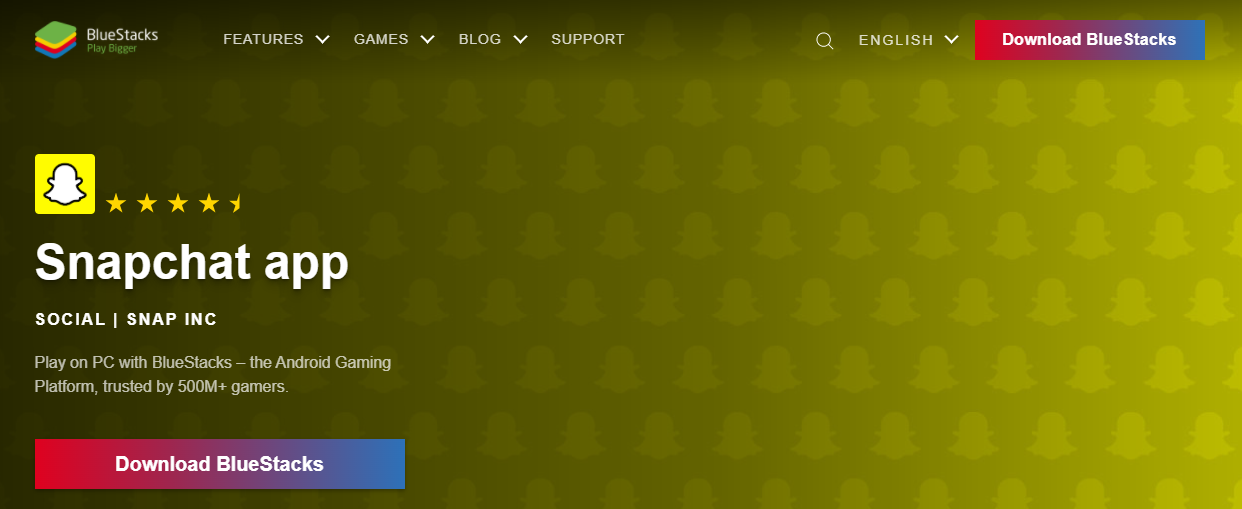
このアプリケーションを使用すると、Android ベースのアプリを Microsoft Windows および Mac オペレーティング システムを実行している PC 上で実行できるようになります。
このアプリケーションは、ほとんどの時間をコンピュータの前で過ごす人にとって非常に便利です。 これにより、仕事中に携帯電話を使わずにお気に入りのメッセージング アプリケーションにアクセスできるようになります。
同様に、Snapchat サインインは、Bluestacks を介して、あらゆる PC またはラップトップ上であらゆるデバイスからスムーズかつ中断なく実行できます。 Bluestacks は、次の手順に従って簡単にインストールできます。
- PC から http://www.bluestacks.com にアクセスします。
- Webサイト上の「ダウンロード」ボタンをクリックしてBluestacksをダウンロードします。
- ダウンロードが完了したら、アプリを開いてインストールを続行します。
- 「完了」ボタンに到達したら、「次へ」をクリックして利用規約に同意します。
- 「インストール」ボタンをクリックして、インストールプロセスを完了できます。
- 次に、「完了」をクリックしてアプリケーションをインストールし、Snapchat オンラインサインアップを使用します。
Bluestacksを使用してSnapchatを実行する方法は?
- Bluestacks をコンピュータにインストールし、Google アカウントを使用して Bluestacks を Android アプリケーションに接続します。
- Google Play ストアには、[検索] オプションをクリックしてアクセスできます。
- 「Snapchat」を検索して「インストール」をクリックすると、Snapchat をシステムに無料でインストールできます。
Snapchat のインストールが完了した後も、スナップを続けて友人と共有することができます。 それは簡単ではありませんか?
PC用のSnapchatを使用する方法は?
Snapchat は Windows PC またはデスクトップでも使用できます。 PC 用 Snapchat は Android エミュレータで使用できます。
BlueStacks などの Android エミュレータは業界最高であり、最も推奨されているエミュレータの XNUMX つです。
Snapchat for PC をコンピューターにインストールするには、APK ファイルをダウンロードして Bluestacks にインストールするだけで準備完了です。
Manymoを使用したスナップチャット
Snapchat、Instagram、WhatsApp、Facebook などのさまざまな Android ベースのアプリケーションへのアクセスを提供します。
Manymo には、Snapchat を使用するためにダウンロードする必要がないという利点があります。 Manymo にサインアップすると、多数の Android アプリケーションにすばやく簡単にアクセスできるようになります。
Manymo が機能するには、スマートフォンだけでなく Google Play アカウントも必要です。 次の手順に従ってください。
- PC で Google Play にサインアップすると、Google Play を使用して Snapchat をインストールできます。 アプリケーションは .apk ファイル形式で提供され、これを開いてシステムに保存する必要があります。
- デスクトップ、ダウンロード、または特定のフォルダーなど、好きな場所に保存できます。
- Snapchat をManymo エミュレータにアップロードすると、コンピュータ上で Snapchat を使用できます。
- PC でサインアップ プロセスを実行し、Manymo を開きます。
- 資格情報を入力してManymoアカウントを作成します。
- Manymo の無料バージョンをご利用いただくことも、適切な料金を支払ってプレミアム バージョンにアップグレードすることもできます。
- ユーザー名とパスワードを入力するとManymoを起動できます。
- 画面の右上のオプションをクリックしてManymoを起動すると、エミュレータのサイズと解像度を選択できます。
- エミュレータを起動したら、Snap .apk ファイルを見つけてコンピュータにアップロードし、Snapchat ログインを実行します。
- Snapchat はオンラインで利用できるようになったので、どこにいても使用できます。 ユーザー名とパスワードなどのログイン情報を入力すれば準備完了です。
ユーザー名またはパスワードを忘れた場合、Snapchat Web サイトを使用してログイン情報を取得することもできます。)
おっとっと!! Snapchat へのログインが一時的に失敗しました。
Root化されたAndroidデバイスでFacebook、WhatsApp、またはSnapchatをサーフィンする場合、このエラーが最もよく発生するエラーです。
PC 経由で Snapchat にログインしようとすると、悲痛なメッセージが表示される場合があります。
"なんてこった!" 彼女は叫んだ。 「今のところログインに失敗しました。後でもう一度試してください。」
同じような苦しみを経験した場合、あなたは正しい場所にいます。 Snapchat のログイン問題を一時的に解決するには、次の手順に従ってください。
- 中断を避けるために、常に公式の Snapchat アプリケーションを使用してください。 Google Play で無料で入手できます。
- 事故を避けたいなら、Google アカウントを持っておくべきです。
- 最後になりましたが、時計と日付が正しく設定されていることを確認してください。
上記のトリックを使用して、お使いのコンピューターで最高の Snapchat エクスペリエンスを楽しんでいただけることを願っています。
美しい画像をオンラインで友人と共有し、評価を得たい場合は、システムにカメラを装備できます。 次回まで、つながりを保ってください。
クイックリンク :
結論: コンピュータでの Snapchat ログイン
ここまで、Snapchat についてと、iOS および Android アプリを実行するためにコンピューターに App Player をインストールする方法について学びました。
また、必ずしもソフトウェアをインストールする必要があるわけではないこともわかりました。 代わりに、コンピューターを使用して Snapchat アカウントにアクセスできます。
これは、コンピューター上のアプリを最大限に活用する方法を説明する簡単なチュートリアルです。
